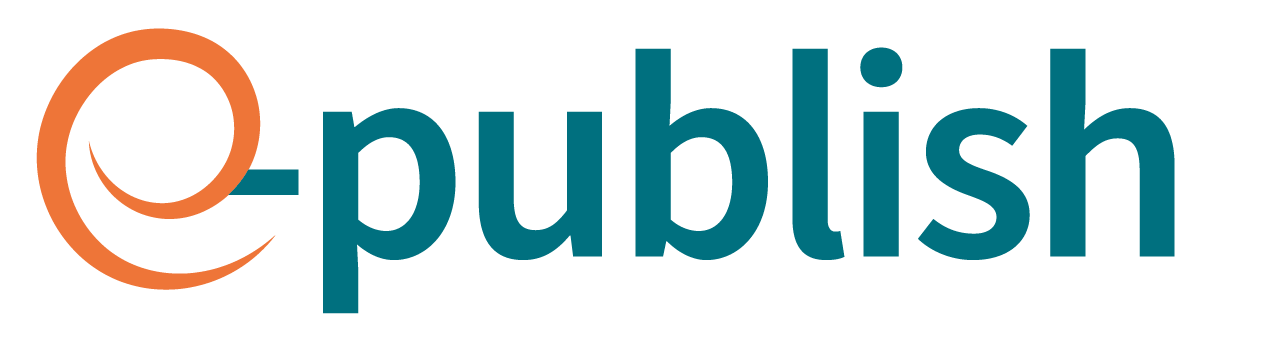Les caractères
« La typographie – du caractère jusqu’à la mise en page – relève du soin. Pour bien mettre en page un texte, il faut beaucoup d’empathie, il faut avoir envie de faire du bien au lecteur en lui rendant agréable sa rencontre avec le texte » (Taffin & Melot, 2023).
Police de caractères
Même si la police de caractères par défaut (lmodern) est agréable, il est possible de changer de police pour la création de documents pdf.
Il faut d’abord faire la différence entre :
- la famille (monospace, avec empattement (serif) ou sans empattement (sans serif)) ;
- le style (gras, italique…) ;
- la police.
Le changement de police se fait via une instruction dans l’en-tête YAML. On appelle les polices en ajoutant \usepackage{nom_de_la_police} dans la section header-includes: de l’en-tête YAML. Voici quelques polices qui fonctionnent bien :
- times ;
- palatino ;
- bookman ;
- newcent ;
- helvet ;
- avant.
Pour les polices helvet et avant, qui sont des polices sans empattement (sans serif), il faut ajouter la ligne \renewcommand{\familydefault}{\sfdefault} dans la section header-includes de l’en-tête YAML.
Pour la police « Noto sans « , de plus en plus utilisée parce que particulièrement lisible, il faut placer \usepackage[sfdefault]{noto} dans la section header-includes de l’en-tête YAML.
Pour retrouver l’ensemble des polices possibles, par familles, il faut consulter le catalogue LaTeX[1]. Pour chacune des polices, la commande à ajouter dans l’en-tête (YAML) est précisée.
Tailles des caractères
Dans un document, il est possible de déclarer 3 tailles différentes (10, 11 ou 12 pt) via l’en-tête YAML.
On peut aussi modifier cette taille dans le texte avec 10 possibilités qui modifient la taille de 5 à 25 pt. Par exemple, pour la plus grande taille, on va utilise \Huge :
\Huge texte \normalsize
(ne pas oublier de revenir à la taille normale avec \normalsize).
Le tableau ci-dessous reprend, pour les trois tailles standards (10, 11 et 12 pt), la taille résultante.
| Taille | 10 pt | 11pt | 12 pt |
|---|---|---|---|
| \Huge | 25pt | 25pt | 25pt |
| \huge | 20pt | 20pt | 25pt |
| \LARGE | 18pt | 18pt | 20pt |
| \Large | 14pt | 14pt | 18pt |
| \large | 12pt | 12pt | 14pt |
| \normalsize | 10pt | 11pt | 12pt |
| \small | 9pt | 10pt | 11pt |
| \footnotesize | 8pt | 9pt | 10pt |
| \scriptsize | 7pt | 8pt | 8pt |
| \tiny | 5pt | 6pt | 6pt |
Pour réduire, pour tout le document, la taille des caractères dans toutes les notes on peut insérer la commande :
\renewcommand{\footnotesize}{\scriptsize}
Lettrine
L’appel du paquet \usepackage{lettrine} dans l’en-tête YAML permet d’ajouter une lettrine en début de paragraphe. Pour l’activer, il faut entrer \lettrine au début du paragraphe et laisser une espace.
\lettrine Texte du paragraphe
Va faire apparaître le « T » de « Texte » sur deux lignes.
Couleurs
Par défaut, LaTeX connaît les 19 couleurs suivantes : black, blue, brown, cyan, darkgray, gray, green, lightgray, lime, magenta, olive, orange, pink, purple, red, teal, violet, white et yellow.
Pour utiliser les 64 couleurs CMYK de base, il faut ajouter : \usepackage{xcolor} dans la section header-includes: de l’en-tête YAML.
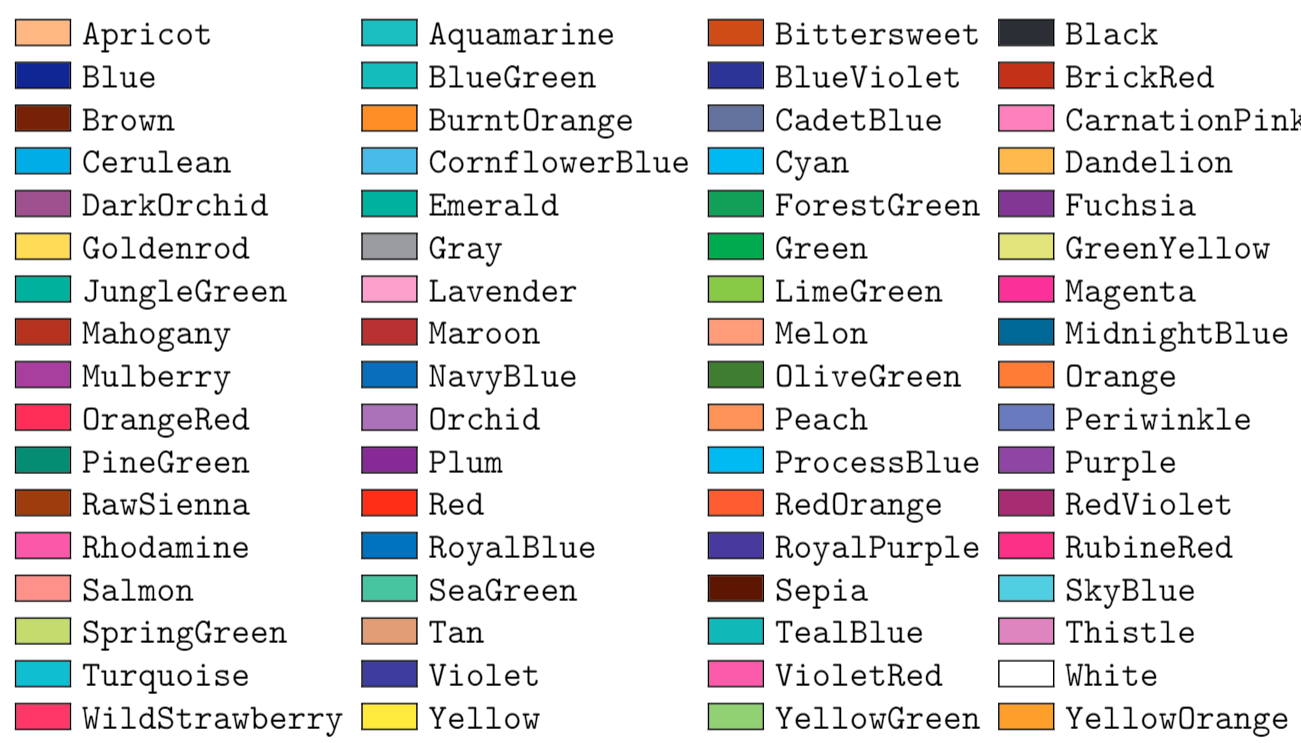
Quelques exemples :
\color{cyan}écrit en cyan \color{black}
\color{Tuquoise}écrit en tuquoise \color{black}
\colorbox{BurntOrange}{avec un fond orange dans un box de texte}
(attention à la majuscule)
On peut aussi utiliser ces couleurs pour définir, dans l’en-tête YAML, la couleur des liens (internes et externes) :
linkcolor: YellowGreen urlcolor: PineGreenPetites capitales et autres attributs
Pour avoir du texte en petites capitales, il y a deux possibilités :
\textsc{Texte texte texte}
ou
[Texte texte texte]{.smallcaps}
En suivant ce même modèle (utilisation de l’attribut smallcaps), pour mettre du texte en surbrillance (ici en jaune), on va utiliser l’attribut mark :
[texte]{.mark}
Pour souligner du texte, on va utiliser l’attribut underline :
[texte]{.underline}
Boîtes de texte
Cadre
Les cadres de texte peuvent être en noir & blanc avec un filet sur les quatre côtés ou en couleur avec la possibilité de choisir la couleur du fond et celle des bords. Dans tous les cas, ces cadres sont limités à une seule ligne de texte.
Pour un cadre simple :
\fbox{boite de texte}
Pour un cadre avec de la couleur (voir ci-dessus pour la liste des couleurs) :
\colorbox{color1}{boite de texte}
Avec seulement une couleur pour le fond.
\fcolorbox{color1}{color2}{boite de texte}
Avec color1 qui est la couleur du cadre et color2 la couleur du fond. Par exemple avec Fuchsia et Apricot :

Pour un cadre qui dépasse une ligne (un paragraphe), il faut passer par minipage.
\fbox{\begin{minipage}{1\textwidth}Un texte de
plusieurs lignes à encadrer\end{minipage}}
Ici « 1 » est la taille maximale du cadre. En mettant 0.75, on a un cadre qui occupe 75 % de la largeur entre les marges.
Il est par ailleurs possible de combiner ces instructions avec une modification de la position (centré ou aligné à droite) et avec une modification de la taille des caractères (voir plus haut).
Bloc de texte
\parbox crée un bloc de texte dont la largeur est définie (en pouces ou en cm).
Le bloc de texte n’est pas entouré d’un filet (lignes) et peut contenir plus d’une ligne de texte.
\begin{centre}\parbox{10cm}{\scriptsize Bloc
de texte.}\normalsize\end{centre}
Ce bloc a une largeur de 10 cm (et apparaît en scriptsize). Par défaut, un bloc de texte est aligné à gauche mais ici, avec la commande \begin{center} il est centré entre les deux marges.
Commentaires
On peut, en cours de rédaction, insérer un commentaire dans le document source avec :
[comment]: ceci est un commentaire
ou avec :
[//]: ceci est un commentaire
Cette commande insère un commentaire qui ne se trouvera pas dans le document pdf produit[2] mais permet de documenter le texte en cours de rédaction ou de cacher une partie du texte qui pourra par la suite être « dé-commentée ».
Autres commandes utiles
Logo ORCID
On peut, dans un document, placer le logo (et le lien vers) ORCID[3]. Il faut pour cela, dans l’en-tête YAML ajouter le paquet orcidlink et ajouter le lien derrière le nom de l’auteur.
\usepackage{orcidlink}
pour le paquet
author: Nom, Prénom\orcidlink{0000-0002-1873-1237}
pour compléter les métadonnées
Cette commande fonctionne pour la création de documents pdf mais pas lors de l’exportation (avec Pandoc) dans un autre format comme .docx (par exemple pour la soumission d’un article).
Filets (lignes)
La commande - - - (trois tirets) déjà présentée dans le manuel va insérer une ligne horizontale, au centre de la page. Avec rule il est possible de « dessiner » des lignes de longueurs variables en précisant la largeur et la hauteur de celles-ci avec \rule{largeur}{hauteur}.
\rule{5cm}{0.02cm}
dessine une fine ligne de 5 cm.
\rule{0.5cm}{0.5cm}
va dessiner un carré de 0,5 cm de côté.

Caractères spéciaux
En ajoutant le paquet dingbat, il est possible d’insérer des caractères spéciaux[4] dans un document.
Pour le caractère Checkmark, il faut donc ajouter
\usepackage{dingbat}
dans l’en-tête YAML et, dans le texte, appeler
\checkmark
Avec la police Times, de nombreux caractères spéciaux sont déjà inclus au départ mais par contre l’ajout de caractères spéciaux ne fonctionne pas avec certaines polices dont Noto.
En cas de problème, le paquet bbding peut être une alternative.
LaTeX propose aussi sa série de caractères spéciaux[5]. Il faut s’assurer, pour pouvoir les utiliser, d’avoir ajouté fontenc dans les packages :
\usepackage[T1]{fontenc}
Cercle
On peut aussi insérer un cercle dans un document. La commande fonctionne sans appeler de paquet particulier.
\circle{15}
va insérer un cercle de 15 points de diamètre.
Angles
Si on souhaite modifier l’angle d’apparition du texte (oblique, vertical…), on va utiliser la commande turn après avoir appelé le paquet rotating.
\usepackage{rotating}
pour appeler le paquet (dans l’en-tête YAML)
\begin{turn}{45}texte texte texte \end{turn}
pour orienter le texte à 45° plutôt qu’à l’horizontale.
- https://tug.org/FontCatalogue/ ↵
- Fonctionne aussi avec les autres formats comme le html. ↵
- Pour Open Researcher and Contributor ID : https://orcid.org/ ↵
- https://freefontsvault.com/itc-zapf-dingbats/ ↵
- Voir par exemple ici : https://latex-programming.fandom.com/wiki/List_of_LaTeX_symbols ↵